21.4 探查目標平台的詳細資料
在設定移轉工作之前,必須針對目標平台執行探查和庫存操作。庫存操作會收集有關主機平台及其資源的資訊,例如 RAM 容量、核心和處理器數量、資料儲存、網路及資源群組。
21.4.1 Migrate 用戶端中的目標探查
在 Migrate 用戶端中,您可以探查︰
-
個別虛擬機器主機伺服器
-
多個虛擬機器主機伺服器
-
與 VMware vCenter Server 相關的所有 VMware ESX 主機
-
Hyper-V 主機
在開始執行探查操作之前,請確定 PlateSpin 伺服器可與來源工作負載和目標通訊。請參閱節 2.6.1, 探查要求。
若要使用 Migrate 用戶端探查目標︰
-
在 Migrate 用戶端工具列中,按一下探查詳細資料。
或
在「伺服器」檢視窗中,於空白區域按一下滑鼠右鍵,然後選取探查詳細資料。
-
在探查詳細資料對話方塊中,輸入目標的主機名稱或 IP 位址。
若要對多個機器執行探查操作,請指定多個主機名稱或 IP 位址,並用分號分隔它們。如果目標位於 NAT 裝置之後,請指定其公用 (外部) IP 位址。
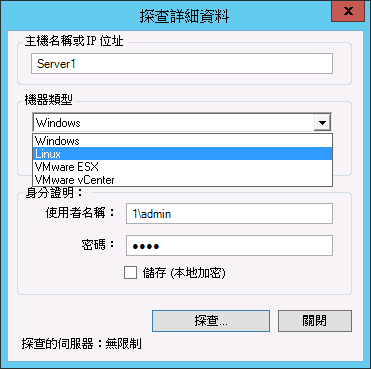
-
選取目標平台的機器類型。如果您選取了 VMware vCenter,另請提供 vCenter 叢集的名稱。
-
Windows
-
Linux
-
VMware ESX
-
VMware vCenter
-
Microsoft Hyper-V
請參閱目標主機的探查準則。
對裝有 Xen Hypervisor 系統的主機執行探查操作,會導致這些系統註冊為 PlateSpin Migrate 來源工作負載 (而不是虛擬機器主機目標)。如需將這些平台用做工作負載移轉目標的相關資訊,請參閱移轉至 Xen 上的虛擬機器。
-
-
提供要探查的機器的管理員身分證明。
請參閱目標主機的探查準則。
-
(選擇性) 如果您要儲存這些身分證明以供日後工作期間使用,請啟用儲存 (本地加密) 選項。
-
按一下探查並等待該程序完成。
-
(選擇性) 如果您要監控工作的進度,請切換至「工作」檢視窗。
21.4.2 Web 介面中的目標探查
若要透過 Web 介面移轉工作負載,必須先新增或探查所需的目標平台及其資源。
PlateSpin Migrate Web 介面支援探查以下虛擬目標平台和雲端目標平台︰
-
Amazon 雲端區域
-
Microsoft Azure Location
-
代管在 VMware Cloud on AWS 上的 VMware DRS 叢集
-
VMware DRS 叢集 (該叢集顯示在「目標」清單中。)
-
用做主機的 VMware DRS 叢集 (該叢集中的每個主機均顯示在「目標」清單中,但不包含其父叢集。)
-
VMware ESX Server
-
VMware vCloud 組織
當您新增目標時,系統會自動探查它的關聯資源。一次可以新增一個平台。所有可用目標平台均列在「目標」頁面上。
在開始執行探查操作之前,請確定 PlateSpin 伺服器可與來源工作負載和目標通訊。請參閱節 2.6.1, 探查要求。
若要新增目標平台︰
-
在 Migrate Web 介面中,依次按一下目標 > 新增目標。
-
選取以下目標類型之一︰
-
Amazon 雲端區域
-
Microsoft Azure Location
-
VMware Cloud on AWS
-
VMware DRS 叢集
-
用做主機的 VMware DRS 叢集
-
VMware ESX Server
-
VMware vCloud 組織
-
-
依據您在上一步中選取的目標類型,指定相應的存取資訊。
-
Amazon 雲端區域︰ 請參閱表 21-4。
-
Microsoft Azure Location︰ 請參閱表 21-5。
如需 Microsoft Azure 位置選項的詳細資訊,請參閱 PlateSpin Migrate 資源網頁上的
Best Practices for Migrating Servers to Microsoft Azure with PlateSpin Migrate
(有關使用 PlateSpin Migrate 將伺服器移轉至 Microsoft Azure 的最佳實務)。 -
VMware Cloud on AWS︰ 請參閱表 21-6。
-
VMware DRS 叢集︰ 請參閱表 21-7。
-
用做主機的 VMware DRS 叢集︰ 請參閱表 21-8。
-
VMware ESX Server︰ 請參閱表 21-9。
-
VMware vCloud 組織︰ 請參閱表 21-10。
表 21-4 Amazon 雲端區域的選項
選項
描述
此 Migrate 伺服器例項已附加 IAM 角色。請使用 IAM 角色存取 Amazon EC2 區域
使用附加了 IAM 角色的 AWS 式 Migrate 伺服器時,使用者介面中會顯示此選項,並且預設為已選取。PlateSpin Migrate 使用附加的 IAM 角色來存取 AWS 帳戶。但是,若要覆寫此預設行為並使用存取金鑰 ID 和秘密金鑰 ID 身分證明來存取 AWS 帳戶,則必須取消選取此選項。
存取金鑰 ID
指定您的 AWS 帳戶的存取金鑰 ID。如果已選取此 Migrate 伺服器例項已附加 IAM 角色。請使用 IAM 角色存取 Amazon EC2 區域選項,則不會顯示此選項。
秘密金鑰 ID
指定用於存取您的 AWS 帳戶的秘密金鑰 ID。如果已選取此 Migrate 伺服器例項已附加 IAM 角色。請使用 IAM 角色存取 Amazon EC2 區域選項,則不會顯示此選項。
區域名稱
選取 Amazon 目標所在的區域。
表 21-5 Microsoft Azure 位置目標的選項
選項
描述
Azure 雲端
為目標 Azure 平台選取下列其中一個適用的 Azure 環境。預設選取「Azure 全球」。
-
Azure 中國區
-
Azure 德國
-
Azure 全球
-
Azure 政府
訂閱 ID
指定 Microsoft Azure 帳戶的訂閱 ID。
應用程式 ID
指定 PlateSpin Migrate 在使用 Azure API 代表您將工作負載複製或移轉至目標 Azure 帳戶中的虛擬機器時,需要使用的 Azure 應用程式 ID。
使用者名稱與密碼
指定用於存取父 Microsoft Azure 帳戶的管理員層級身分證明。
位置名稱
選取 Microsoft Azure 目標的位置。
按一下更新位置清單可重新整理功能表中可用位置的清單。
對於預先定義的 Azure 雲端環境,位置依地理區域和字母順序排序。映射已修復並以 Azure 使用的目前類別為基礎。如果 Microsoft Azure 在目前版本之後新增了新區域,Migrate 會在最近新增類別中依字母順序動態顯示這些區域。
表 21-6 VMware Cloud on AWS 目標 (做為 VMware DRS 叢集目標探查) 的選項
選項
描述
vCenter 主機名稱或 IP
指定 vCenter Server 的主機名稱或 IP 位址。
磁簇名稱
指定 DRS 叢集的名稱。此選項僅適用於 VMware DRS 叢集。
使用者名稱與密碼
指定管理員層級的身分證明以存取目標主機。
表 21-7 VMware DRS 叢集目標的選項
選項
描述
vCenter 主機名稱或 IP
指定 vCenter Server 的主機名稱或 IP 位址。
磁簇名稱
指定 DRS 叢集的名稱。此選項僅適用於 VMware DRS 叢集。
使用者名稱與密碼
指定管理員層級的身分證明以存取目標主機。
表 21-8 用做主機的 VMware DRS 叢集目標的選項
選項
描述
vCenter 主機名稱或 IP
指定 vCenter Server 的主機名稱或 IP 位址。
磁簇名稱
指定 DRS 叢集的名稱。此選項僅適用於 VMware DRS 叢集。
使用者名稱與密碼
指定管理員層級的身分證明以存取目標主機。
表 21-9 VMware ESX Server 目標的選項
選項
描述
主機名稱或 IP
指定 VMware ESX Server 的主機名稱或 IP 位址。
使用者名稱與密碼
指定管理員層級的身分證明以存取目標主機。
表 21-10 VMware vCloud 組織目標的選項
選項
描述
vCloud Director 伺服器位址
指定 vCloud Director 伺服器的伺服器主機名稱或 IP 位址。
例如︰cloud.example.com 或 10.10.10.101
組織名稱
指定 vCloud Director 伺服器中的組織名稱。vCloud 中的名稱區分大小寫。輸入建立該組織時指定的完全相同的名稱。
例如︰DemoOrg001
使用者名稱與密碼
指定用於存取目標主機的組織層級管理員身分證明。
例如︰demouser1 和 demopwd
-
-
按一下測試身分證明以驗證指定的身分證明值。
-
按一下新增,以新增並探查有關目標的詳細資料,並將其列在「目標」頁面中。